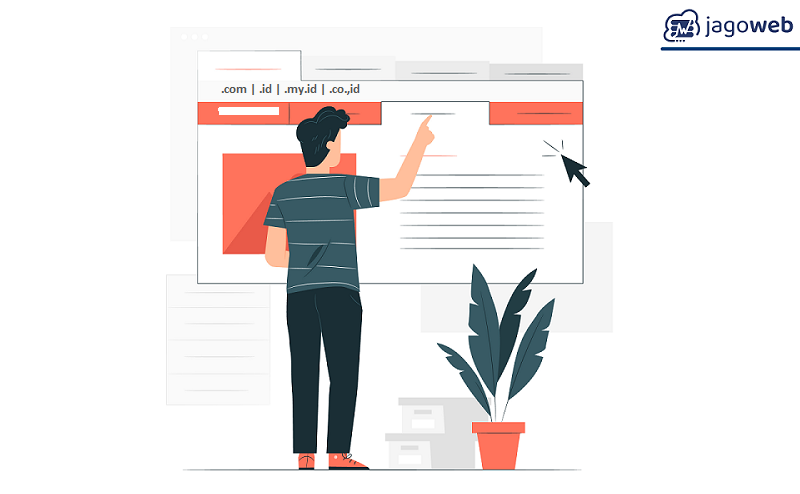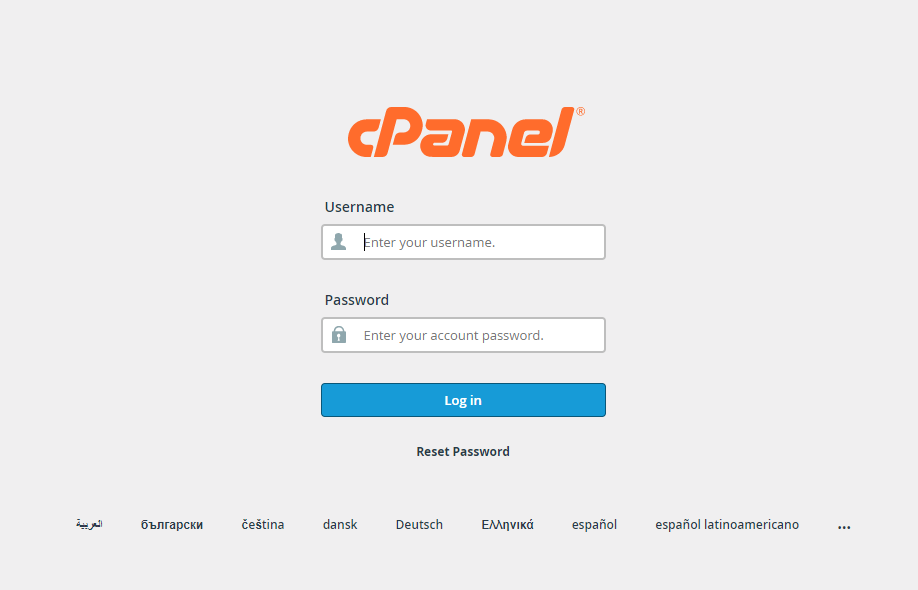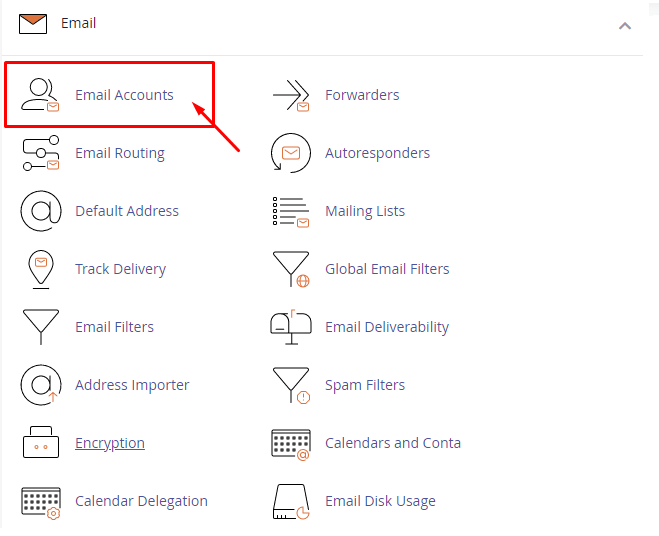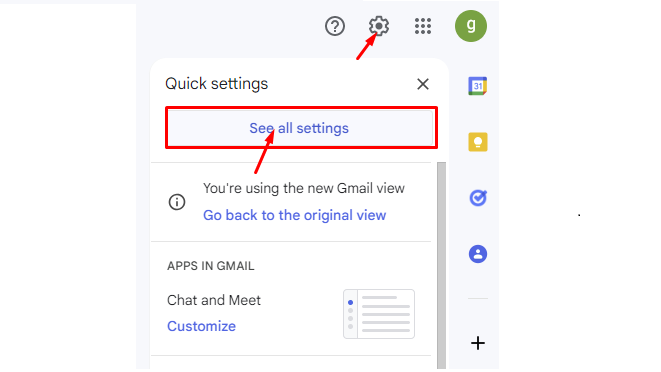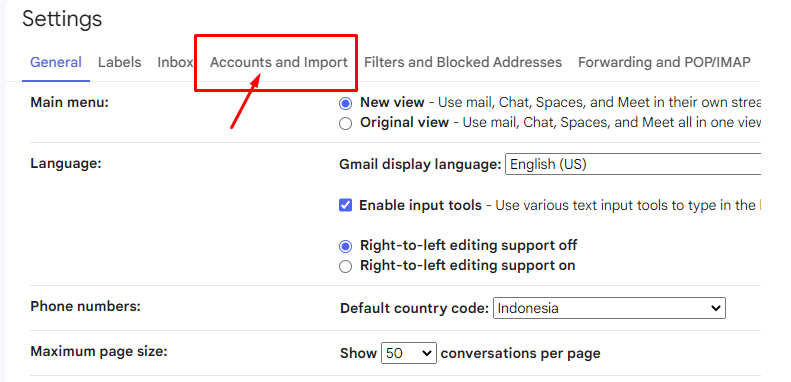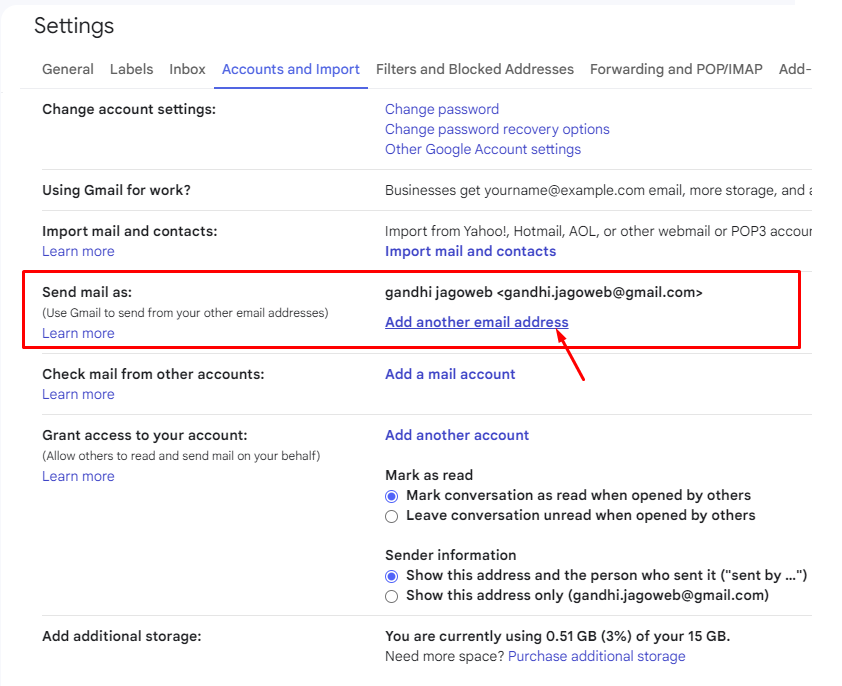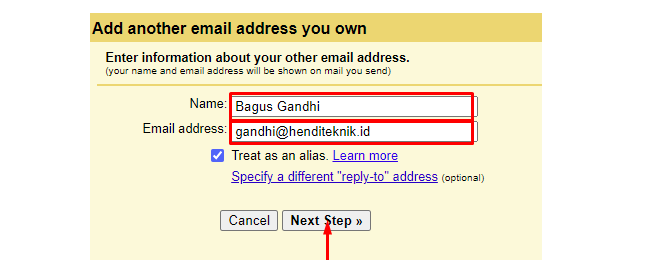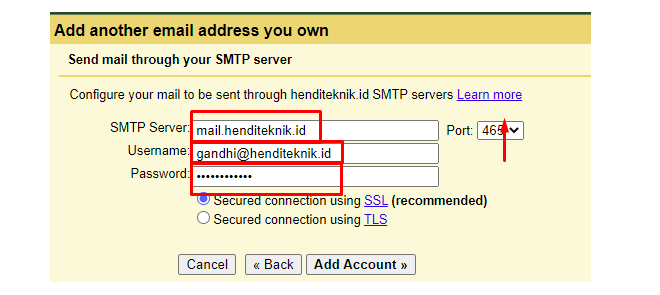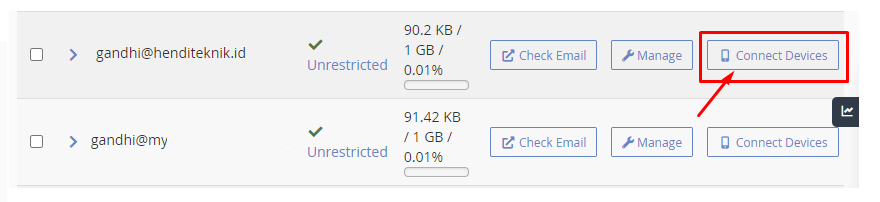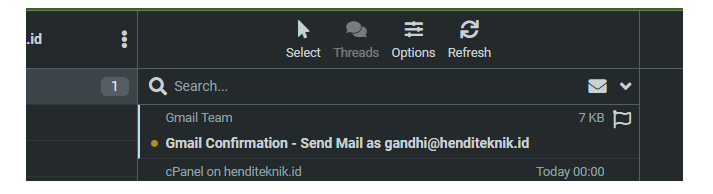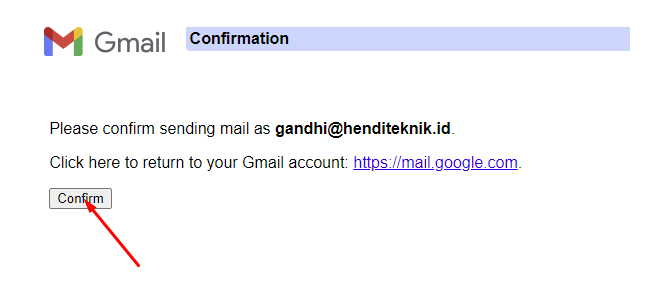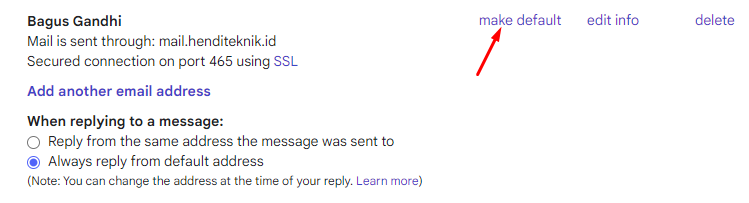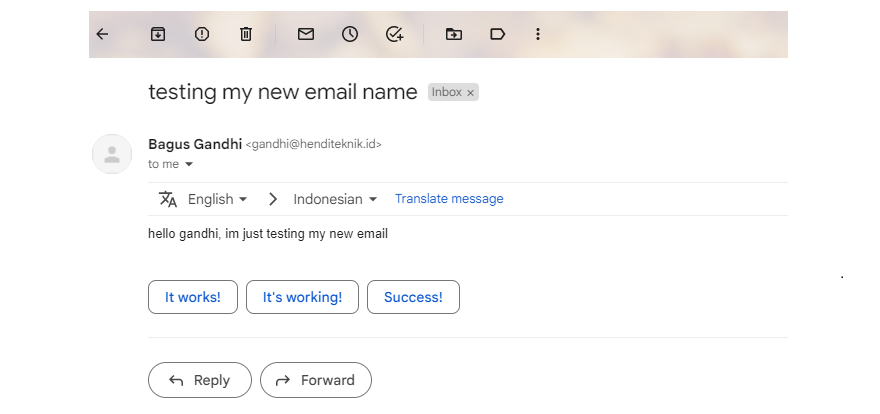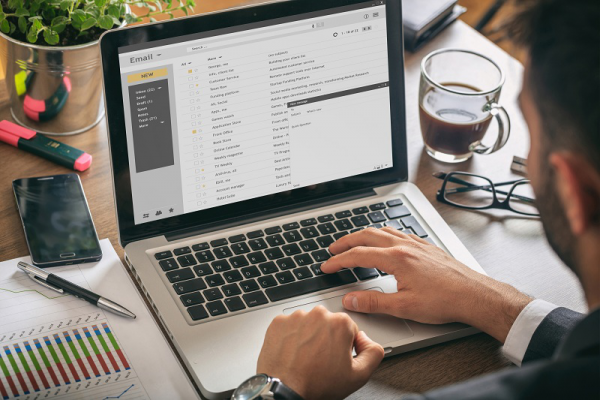Cara Mengganti Domain Email di Gmail
Cara Mengganti Domain Email di Gmail - Memiliki email menggunakan layanan email gratis seperti gmail adalah hal yang cukup familiar, bukan? Bahkan sepertinya Anda yang sedang membaca artikel ini semuanya menggunakan layanan email dari gmail.
Selain gratis, gmail juga cukup user friendly atau mudah digunakan. Siapa saja bisa menikmati layanan yang diberikannya dengan baik dan mudah. Batasan masih masuk akal sehingga untuk penggunaan pribadi gmail sudah lebih dari cukup.
Namun kalau kamu menggunakan gmail untuk kegiatan berbisnis, sepertinya akan terlihat kurang profesional. Selain itu fitur yang diberikan juga cukup terbatas.
Kabar baiknya, kamu bisa membuat email lebih profesional dengan nama domain yang kamu miliki.
Bagaimana sih caranya? Ikuti ulasan di bawah ini.
- 1.
Mengganti Domain Email di Gmail
- 1. 1. Lebih Terpercaya Untuk Kegiatan Email Marketing
- 2. 2. Profesional
- 3. 3. Unik - Tidak bisa di Tiru
- 2. Persiapan Mengganti Domain Email di Gmail
- 3.
Cara Mengganti Domain Email di Gmail
- 1. 1. Login ke Panel Hosting
- 2. 2. Buka Email Account
- 3. 3. Buka Gmail, Klik Bagian Setting
- 4. 4. Accounts and Imports
- 5. 5. Add Another Email Address
- 6. 6. Isikan Alamat Email
- 7. 7. Isikan Konfigurasi
- 8. 8. Buka Webmail
- 9. 9. Buat Default Nama Email
- 10. 10. Lakukan Test Email
- 4. Kesimpulan
Mengganti Domain Email di Gmail
Mengganti nama domain email di gmail merupakan hal yang sudah sangat umum. Banyak diantaranya yang daftar domain sendiri kemudian mengelola urusan domainnya melalui gmail.
Kenapa mengganti domain email dilakukan?
Ada banyak alasan kenapa nama email gmail ini diganti menggunakan domain sendiri. Hal yang paling umum adalah ingin membuat email terlihat lebih profesional apalagi untuk keperluan bisnis.
Alasan selanjutnya bisa karena nama email menggunakan domain lebih bagus dan sesuai dengan keinginan si pemilik. Cukup unik atau anti mainstream.
Bagaimana sih hasilnya jika nama gmail diganti menggunakan nama domain sendiri?
|
tokobajuanakmanis @gmail.com Menjadi |
Membuat email menggunakan domain sendiri ini memiliki banyak kelebihan untuk memaksimalkan email marketing bisnis kamu.
Ada beberapa manfaat yang bisa kita dapatkan dari menggunakan nama domain sendiri ini.
1. Lebih Terpercaya Untuk Kegiatan Email Marketing
Untuk kegiatan email marketing, jika identitas resmi digunakan maka akan membuat lebih terpercaya. Pembaca akan benar-benar melihat email resmi dari brand kamu. Sebab kita tahu sendiri jika ada banyak kegiatan email yang mencurigakan dengan mengatasnamakan email orang lain. Jika email kamu sudah memiliki karakter yang jelas maka akan langsung bisa diidentifikasi bahwa itu asli.
2. Profesional
Menggunakan email dari domain sendiri memberikan kesan bisnis lebih profesional. Bayangkan jika kamu menyisipkan alamat email di berbagai platform dan ternyata masih menggunakan layanan email gratis.
3. Unik - Tidak bisa di Tiru
Menggunakan email domain juga meminimalkan terjadinya pemalsuan email seperti banyak kasus yang terjadi.
Hal ini karena email domain memiliki karakteristik atau keunikan yang tidak bisa ditiru yaitu nama domainnya juga ekstensi yang digunakan.
Jika kamu ingin mendapatkan manfaat dari penggunaan email domain, bisa banget mengganti nama email yang kamu miliki dengan email domain.
Baca Artikel : Perbedaan Email Gratis Dan Email Domain Bisnis
Persiapan Mengganti Domain Email di Gmail
Sebelum mengganti nama gmail kamu, hal yang perlu dipersiapkan adalah domain yang akan digunakan untuk mengganti sudah siap terlebih dahulu.
Untuk membeli nama domain, kamu bisa membeli di registrar domain di Jagoweb. Bisa kamu beli dengan harga yang terjangkau menggunakan promo domain .
Pilih ekstensi domain terbaik yang sesuai untuk kamu.
Cara Mengganti Domain Email di Gmail
Berikut adalah cara email gmail menjadi email dengan nama domain sendiri. Tentunya Anda sudah memiliki hosting dan domain ya.
1. Login ke Panel Hosting
Langkah pertama login ke panel hosting milik Anda, login melalui namadomain.com/cpanel
2. Buka Email Account
Setelah Anda login ke panel hosting, selanjutnya buka fitur email account pastikan Anda mempunyai email account. Apabila Anda belum membuat email, silahkan bisa Anda buat mengikuti tutorial berikut: Tutorial Membuat Email Domain Sendiri Dengan cPanel
Pastikan Anda mengingat nama email yang ingin Anda pakai,
3. Buka Gmail, Klik Bagian Setting
Selanjutnya buka gmail, lalu klik icon settings > See All Settings
4. Accounts and Imports
Setelah masuk settings, klik tab bagian Accounts and Imports
5. Add Another Email Address
Selanjutnya pada bagian Send mail as, klik Add another email address
6. Isikan Alamat Email
Selanjutnya akan muncul tab chrome baru, silahkan isikan Nama dan alamat email pengganti, jika sudah klik tombol Next Step
7. Isikan Konfigurasi
Isika SMTP host, port, Username, dan Password Email account yang ada di cPanel Hosting Anda.
Jika Anda bingung untuk mencari di mana informasi konfigurasi berada seperti SMTP Host atau port yang digunakan, bisa anda buka Email Account di cPanel, lalu klik Connect devices pada email Anda
Verify
Buka kembali tab setting gmail, maka seharusnya akan muncul email address baru.
Jika sudah muncul email seperti diatas, klik tombol verify
8. Buka Webmail
Untuk melihat link verifikasi, silahkan buka email webmail di cPanel hosting Anda.
Jika Anda buka pesan tersebut, akan ada link verifikasinya yang jika Anda klik akan diarahkan ke laman berikut, klik tombol confirm
9. Buat Default Nama Email
Selanjutnya jika sudah terverifikasi, kembali ke bagian setting gmail pada tab Accounts and import. Klik make default pada nama email baru milik Anda.
10. Lakukan Test Email
Langkah terakhir, lakukan testing kirim atau terima email dari email lain
Baca Artikel Tentang : Cara Membuat Email Domain di CWP (Centos Web Panel)
Kesimpulan
Mengelola email untuk kegiatan berbisnis maupun pribadi bisa menggunakan layanan email gratis seperti gmail. Namun yang paling penting adalah untuk kegiatan email bisa menggunakan email domain.
Dengan mengorder domain website yang kamu inginkan, bisa digunakan untuk mengganti email mu dengan domain yang sudah kamu order.
Nah jika kamu ingin membeli domain bisa dengan mudah membelinya di Jagoweb. Layanan hosting dan domain murah untuk kamu.
Juga ada hosting gratis domain agar lebih terjangkau untuk membuat website murah dan terbaik!
Sekian ulasan tentang Cara Mengganti Domain Email di Gmail hari ini semoga bermanfaat!
Domain Website Termurah Tahun Ini!!
Belum punya domain untuk website Anda? waktunya beli domain di Jagoweb. Ketersediaan domain lengkap dengan layanan terbaik dan terjangkau
Cek Ketersediaan Domain